如何修复 svchost.exe (netsvcs) 高网络使用错误?
 发布于2023-04-24 阅读(0)
发布于2023-04-24 阅读(0)
扫一扫,手机访问
您是否面临 svchost.exe (netsvcs) 高网络使用率问题?在本教程中,我将引导您完成修复此错误的技巧。
我知道您遇到了麻烦,正在努力解决高网络使用率问题。网络使用率高的问题很常见,它可能是由 svchost.exe (netsvcs) 引起的。您的互联网速度正在下降,因为 svchost.exe 正在以极快的速度消耗互联网,使其保持缓慢。
可以使用 Windows 任务管理器工具监控 CPU、内存、网络和其他系统的使用情况。网络选项卡显示当前主网络上的网络利用率,包括网络上的带宽使用情况。如果网络繁忙,那么您可能会获得较高的网络利用率(使用率)。有时您可能已经注意到系统上的网络使用率很高,这通常是由 svchost.exe 进程引起的。
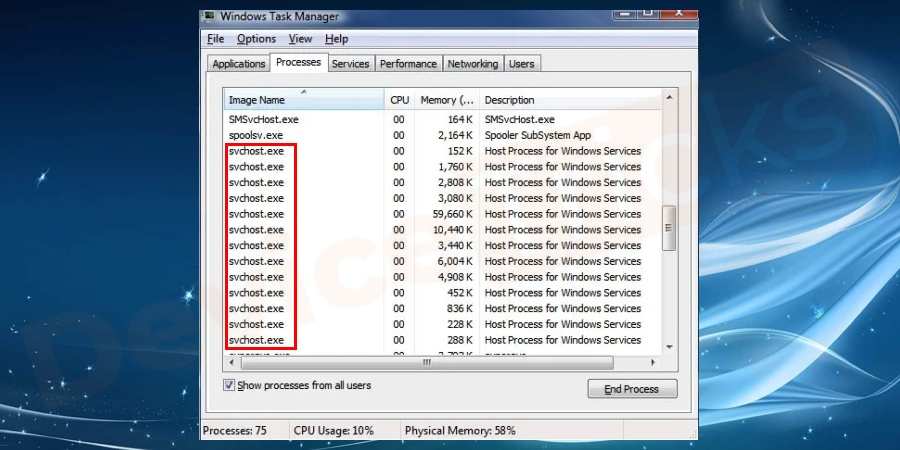
首先,让我告诉你什么是 svchost.exe(netsvcs)?
必读:什么是 WSAPPX 以及如何解决高 CPU 和磁盘使用问题?
什么是 svchost.exe (netsvcs)?
Svchost.exe 是一个通用且合法的 Windows 进程,它是在健康状态下运行整个系统所必需的。svchost.exe(服务主机或 SvcHost)进程允许 Windows 同时托管多个 Windows 服务。
打开任务管理器可以看到很多服务主机进程在后台运行。特别是由 Service Host 托管的服务通常被分配到各种相关的组中。如果每个服务都与一个服务主机进程同步,那么即使是单个服务崩溃也可能影响整个 Windows 操作系统。因此,服务主机进程对于顺利运行 Windows 并避免任何问题至关重要。
Svchost.exe(netsvcs) 正在使用高网络使用率。我可以禁用或删除它吗?
正如我之前解释过的,svchost.exe 是顺利运行任何 Windows 操作系统的必要进程。您不应禁用或删除此进程,因为这会妨碍您的整个 Windows 操作系统。
我自己通过以下方法解决了 svchost.exe (netsvcs) 问题。逐一尝试以解决错误。
修复svchost.exe (netsvcs) 高网络使用率的故障排除方法
- 应该禁用 BITS 服务
- 应清除事件查看器日志
- 寻找罪魁祸首服务并将其禁用
- 运行防病毒软件
应该禁用 BITS 服务
BITS(Background Intelligence Transfer Service)通常使用空闲的网络带宽在后台传输文件。许多用户报告说,禁用 BITS(后台智能传输服务)有助于解决问题,因为 BITS 使用空闲带宽为用户传输更新。当您停止运行此服务时,Windows Update 等依赖 BITS 的应用程序将设置为手动模式,无法自动下载程序和其他信息。当关于错误 svchost.exe 导致网络使用率高时,始终建议禁用 BITS 服务。要禁用 BITS 服务,请一一执行以下步骤:
- 同时按Windows+R键打开运行程序,然后键入services .msc。 按OK运行程序。
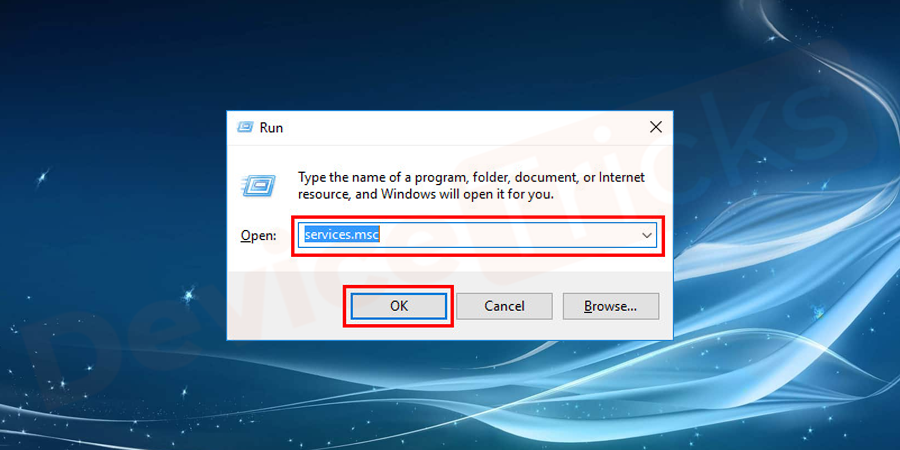
- 一旦SERVICES.MSC窗口打开,向下滚动和搜索后台智能传输服务。右键单击并选择停止选项。
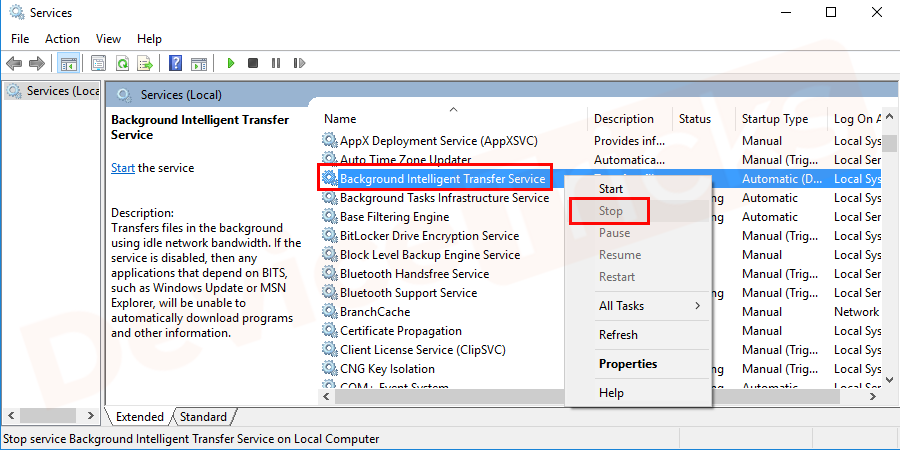
- 再次右键单击后台智能传输服务并选择属性选项。
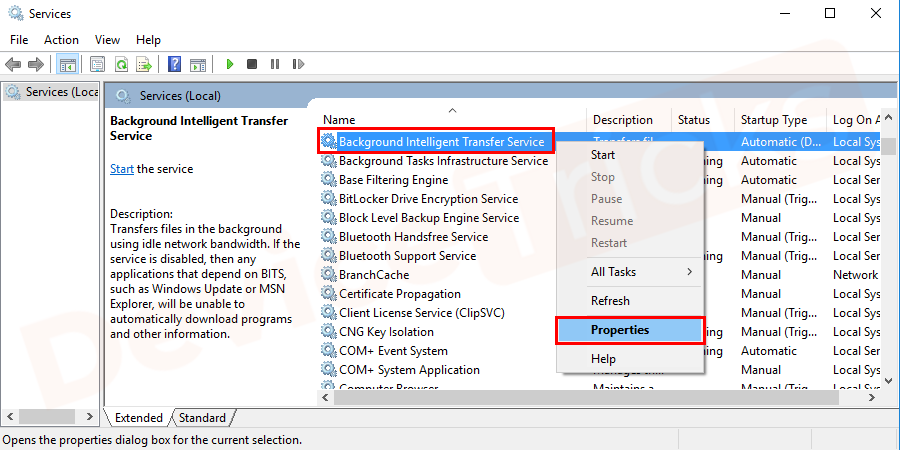
- 属性窗口将打开并从下拉窗口导航到启动类型栏并从列表中选择禁用选项并点击确定按钮。
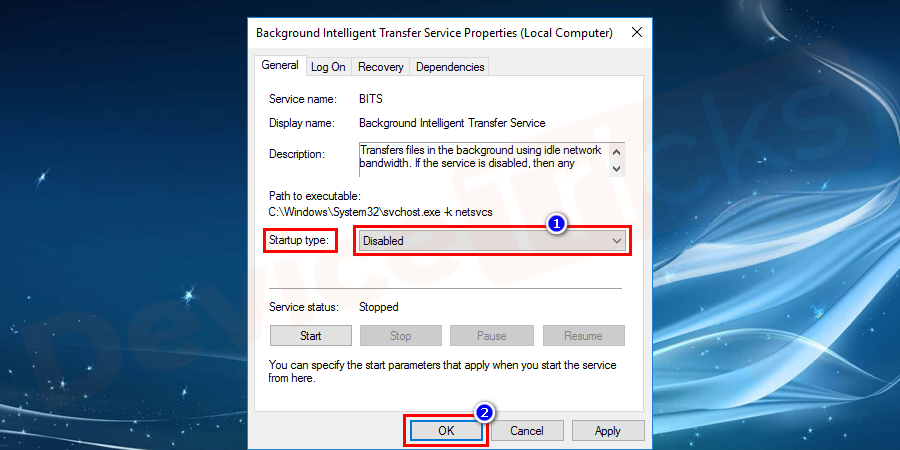
- 完成后重新启动计算机并检查您的互联网速度。
应清除事件查看器日志
Windows事件查看器中的大型日志文件可能会面临主要问题,因此,清除它们将有助于提高互联网速度。
- 在开始菜单中搜索事件查看器并运行该程序。
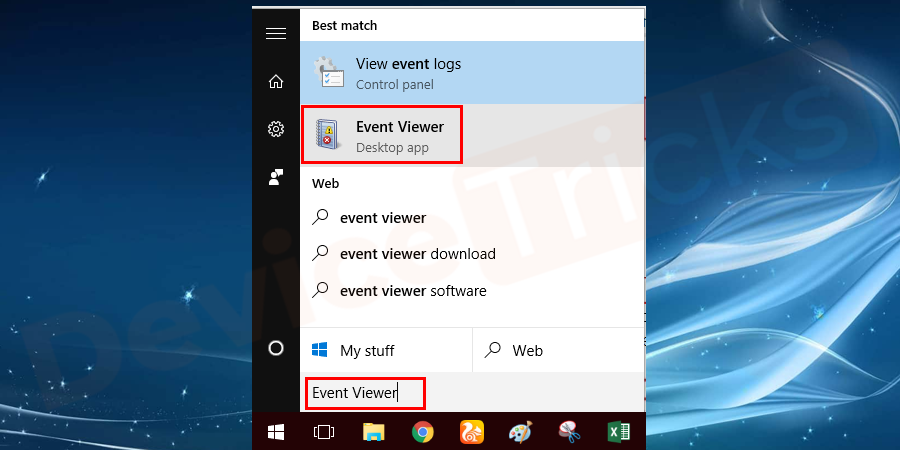
- 在左窗格的事件查看器窗口中,找到并展开Windows 徽标,然后右键单击应用程序文件夹并从下拉菜单中单击清除日志选项。
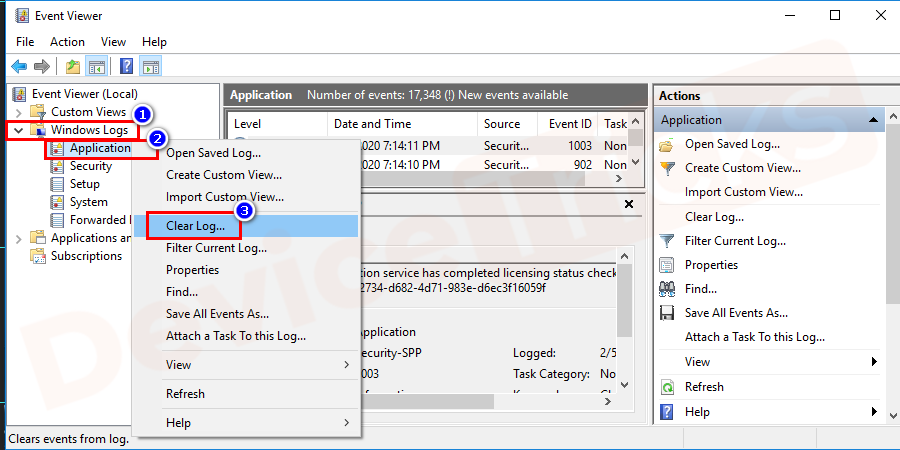
- 按照相同的步骤从相应的子文件夹(即安全、设置、系统、转发事件)中清除日志。
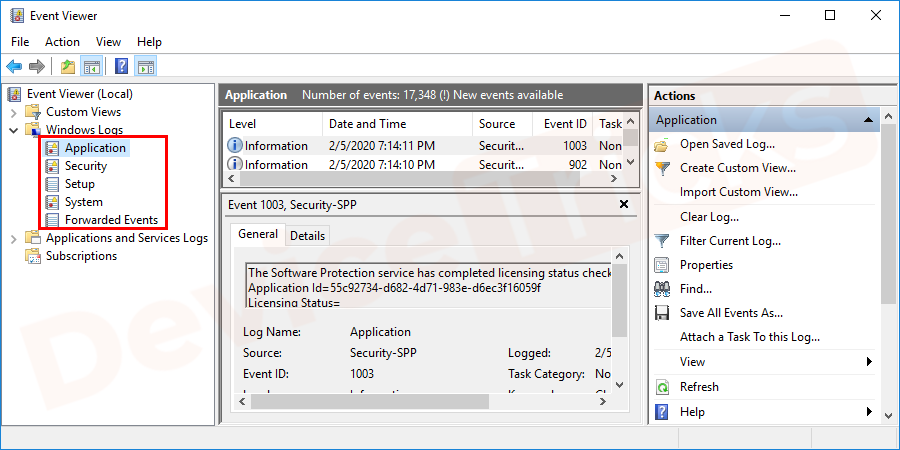
- 完成后重新启动计算机以保存更改并再次检查问题。
寻找罪魁祸首服务并将其禁用
Svchost.exe 是快速运行 Windows 服务的重要文件,因此只需识别在 svchost.exe 下运行的确切服务和程序并禁用它们或完全删除它们将有助于解决问题。
- 在开始菜单中搜索任务管理器,然后按Enter按钮。
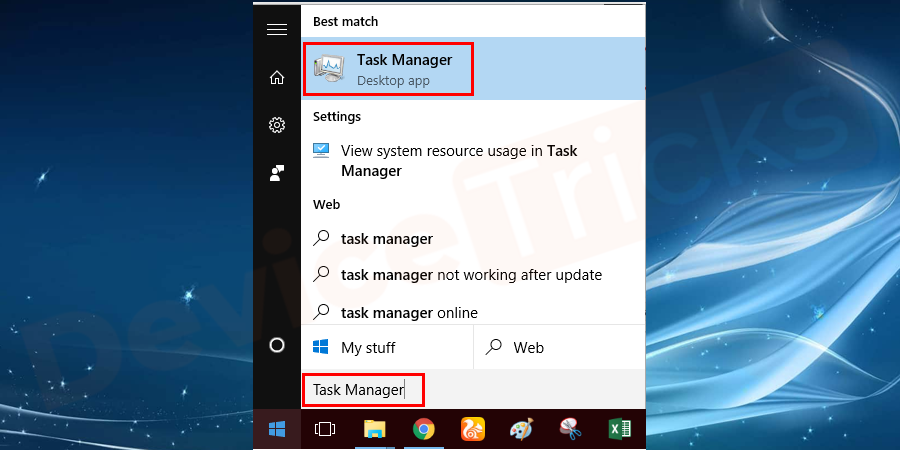
- 导航到“进程选项卡”并找到高使用率的exe.service。
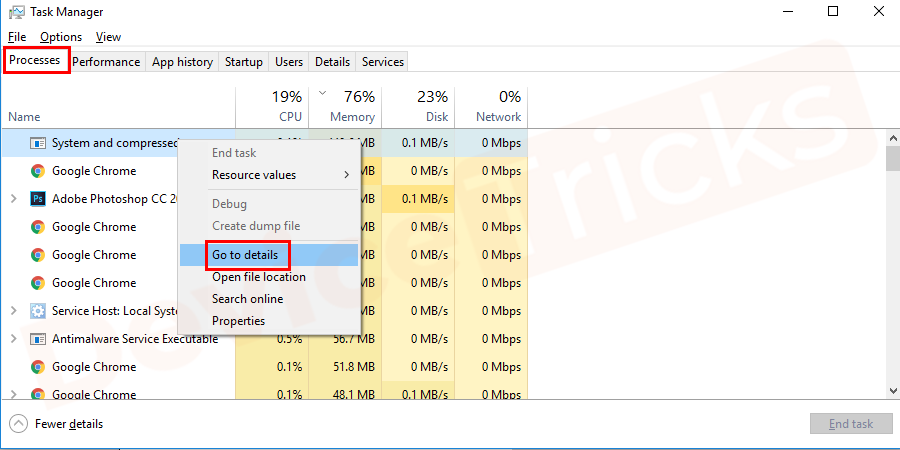
- 右键单击exe.service,然后单击转到详细信息。
- 找出哪个服务主要使用高CPU。执行搜索并依次停止服务。
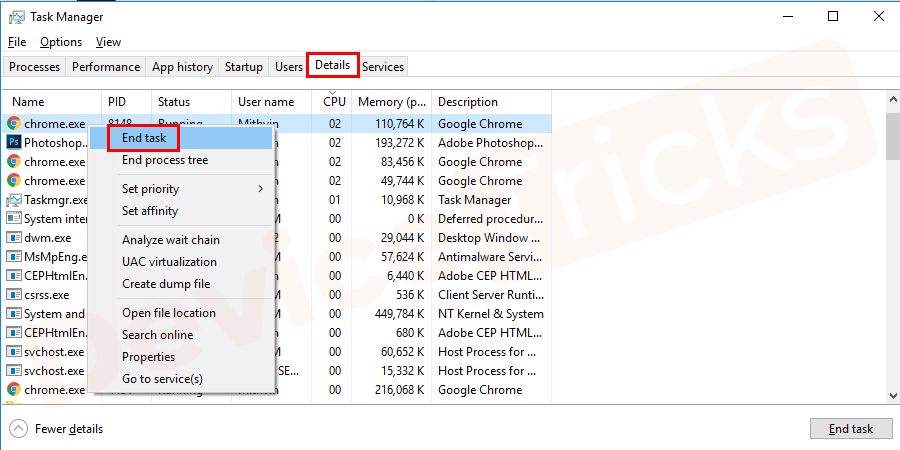
- 完成该过程后,重新启动计算机并再次检查互联网使用速度。
运行防病毒软件
- 互联网使用率高的主要原因之一是病毒和恶意软件的存在。病毒或恶意软件的存在会导致像 svchost.exe (netsvcs) 这样的服务使用大量 RAM 而不会释放空闲 RAM。
- 在这种情况下,始终建议运行防病毒扫描以从计算机中删除病毒。
产品推荐
-

售后无忧
立即购买>- DAEMON Tools Lite 10【序列号终身授权 + 中文版 + Win】
-
¥150.00
office旗舰店
-

售后无忧
立即购买>- DAEMON Tools Ultra 5【序列号终身授权 + 中文版 + Win】
-
¥198.00
office旗舰店
-

售后无忧
立即购买>- DAEMON Tools Pro 8【序列号终身授权 + 中文版 + Win】
-
¥189.00
office旗舰店
-

售后无忧
立即购买>- CorelDRAW X8 简体中文【标准版 + Win】
-
¥1788.00
office旗舰店
-
 正版软件
正版软件
- 如何解决在Windows 11无法玩植物大战僵尸的问题
- 植物大战僵尸是一款曾经风靡一时的塔防类游戏,其中有着大量可爱有趣的植物深受玩家的喜爱。很多玩家想要在更新win11系统更新后玩一玩植物大战僵尸打发时间,但是却发现打不开游戏了,下面小编就来为大家解决一下这个问题。win11不能玩植物大战僵尸怎么办:方法一:1、因为植物大战僵尸是一款比较老的游戏,因此它在win11中无法运行很可能是因为兼容性问题。2、我们可以尝试使用兼容模式打开它,首先找到游戏的快捷方式,右键选中它进入“属性”面板。3、接着点击上方“兼容性”,然后勾选“以兼容模式运行这个程序”4、然后在下
- 9小时前 14:55 win 解决方法 植物大战僵尸 0
-
 正版软件
正版软件
- 保存Win10电脑记事本的方法
- 用电脑记事本来保存一些文本可谓是最为方便简单的了,但是还有很多的用户们不清楚到底怎么去进行保存,有哪些保存方法,其实一般只要按下ctrl+s快捷键就能保存了。win10电脑记事本怎么保存:方法一:最为常用的,编辑好内容以后,+直接保存。方法二:1、也可以点击左上角的-。2、如果想存在自己选择的位置或者格式就选择-。3、这里可以选择文件保存的位置。4、这里可以填写文件的名称。5、这里选择文件的保存类型。6、这里可以选择文件的保存编码。7、选择完成后点击这里就行了。
- 9小时前 14:50 win 记事本 保存 0
-
 正版软件
正版软件
- R71700是否满足安装Windows 11的要求详细解析
- 众所周知,win11升级对于处理器有很高的要求,因此有的AMD锐龙r71700处理器用户不知道自己的电脑是否能够安装win11系统,其实我们不用担心,是可以安装的,下面就跟着小编一起来看一下具体情况吧。r71700能装win11么:答:r71700处理器能够安装win11系统。安装方法一:1、首先通过左下角开始菜单进入“设置”2、然后在其中选择“更新和安全”3、然后进入windows预览体验计划,加入之后选择“dev渠道”4、然后进入“windows更新”,在其中检测更新就可以下载安装win11系统了。安
- 9小时前 14:35 win R 详细介绍 0
-
 正版软件
正版软件
- 解决win10任务栏无法实现透明效果的方法
- 如果说让我们的任务栏透明,那一定会非常的酷,不过也有很多的小伙伴回温,我的任务栏透明不了该怎么办呀,其实解决的方法很简单,只需要在个性化设置即可。win10任务栏透明不了怎么办:1、首先右键选择“个性化”。2、然后点击“颜色”。3、最后我们将“透明”打开即可。
- 9小时前 14:20 0
-
 正版软件
正版软件
- win10桌面上出现白色小块标志
- 我们打开电脑的时候发现桌面图标上有一个白色的框框,这让很多小伙伴图标难受,但是又不知道如何解决,通过使用360的人工服务删除快捷方式小箭头就可以了,具体的教程下面跟我一起来看看吧。去掉win10桌面图标白色小块的方法1、有360的用户直接打开360,没有的用户可以去360网站下载软件。2、点击人工服务3、查找方案里输入去除快捷方式小箭头4、点击立即修复就可以了
- 9小时前 14:05 win 桌面图标 问题解决: 白色小块 0
最新发布
-
 1
1
- KeyShot支持的文件格式一览
- 1665天前
-
 2
2
- 优动漫PAINT试用版和完整版区别介绍
- 1705天前
-
 3
3
- CDR高版本转换为低版本
- 1850天前
-
 4
4
- 优动漫导入ps图层的方法教程
- 1705天前
-
 5
5
- ZBrush雕刻衣服以及调整方法教程
- 1701天前
-
 6
6
- 修改Xshell默认存储路径的方法教程
- 1716天前
-
 7
7
- Overture设置一个音轨两个声部的操作教程
- 1694天前
-
 8
8
- PhotoZoom Pro功能和系统要求简介
- 1870天前
-
 9
9
- CorelDRAW添加移动和关闭调色板操作方法
- 1743天前
相关推荐
热门关注
-

- Xshell 6 简体中文
- ¥899.00-¥1149.00
-

- DaVinci Resolve Studio 16 简体中文
- ¥2550.00-¥2550.00
-

- Camtasia 2019 简体中文
- ¥689.00-¥689.00
-

- Luminar 3 简体中文
- ¥288.00-¥288.00
-

- Apowersoft 录屏王 简体中文
- ¥129.00-¥339.00